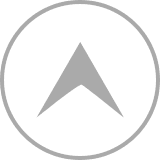はじめに
プロフィールムービーやオープニングムービーなど、会場に頼むとそれなりの料金がかかってしまいますよね。。費用を抑えるために、自作しようと考えている方もいると思います。でも、
『パソコンなどの知識がないので苦手…』
『動画を作るための専用のソフトや難しい操作があるのでは?』
『編集ソフトって結局有料でお金がかかるんでしょ?』
安心してください!私たちは、有料のソフトは使っていません!パソコンとネット環境、やる気があれば作ることができるんです!
もちろん、有料のソフトを使えば手の込んだものを作ることができると思いますし、知識があれば凝ったものを作ることができると思います。
でも、諦めるのは早いですよ!是非参考にしていただき、挑戦してみてください!
無料ソフトムービーメーカー
使用するのは、ムービーメーカーというソフトです!聞いたことがある。使ったことがある。という方もいると思います。
マイクロソフトが提供しているもので、無料でダウンロードできるんです!これが優れもので、手間を掛ければ自作でもそれなりのクオリティーのムービーを作ることができるんです!!
ダウンロード方法、インストール方法
こちらの公式サイトからダウンロードができます。公式ページでの配信は終了したようです。。
ダウンロードできると謳っているサイトもありますが、自己責任でお願いします。
ダウンロード済みのソフトがある方は参考にしていただけたら幸いです。別のフリーソフトでの作り方も別記事で紹介したいと思います。←準備中
ムービーメーカーの使い方
画像や動画素材などをドラッグ&ドロップで配置していきます。画像なら表示する時間などを設定できます。
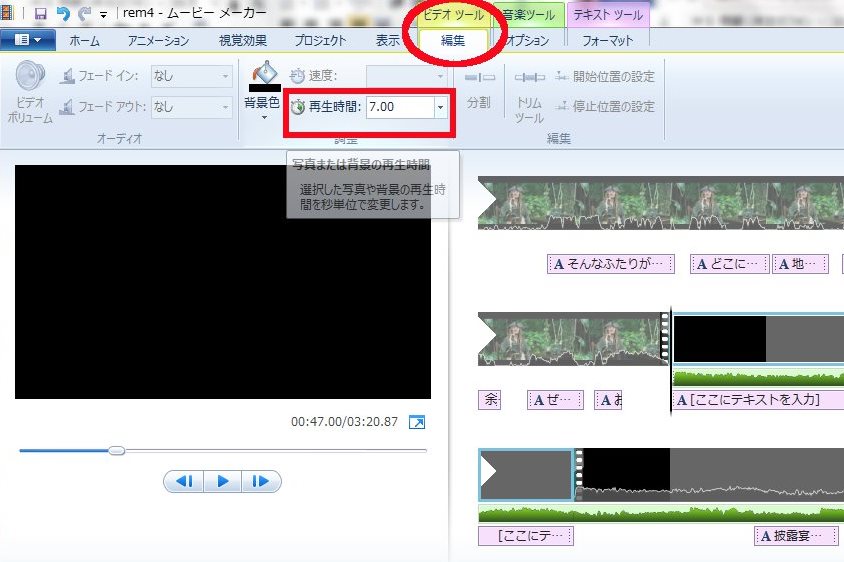
プロフィールムービーを作る場合には、1枚の写真で5~7秒くらい表示するのがいいみたいです。短いと認識する前に場面が変わってしまい、見づらくなってしまいますし、長いと、なかなか切り替わらず飽きが来てしまうんだとか。
音楽ももちろんつけることができます。音楽ファイルを、同じようにドラッグ&ドロップで挿入するだけです。再生位置や停止位置、フェードアウトなどを設定できるので、複数の曲をいれることもできますよ!
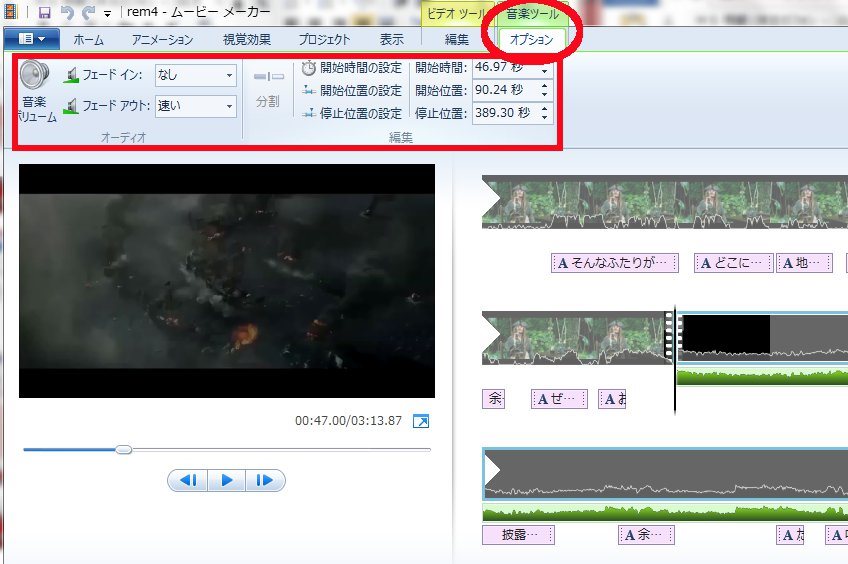
画像にもアニメーションや切り替えのエフェクトをつけることができます。エフェクトをつけるだけで、かなり雰囲気が出てきますよ!種類もそれなりにあるので、場面や音楽に合わせるなど、組み合わせるだけでかなり本格的になります。ただし、なんでもかんでもアニメーションやエフェクトをつけると、くどくなったり、忙しくて見にくくなることがあるので注意してください。

また、文字も入れることも出来ます。画像のスライドショーだけでは面白くないので、補足やエピソードなどを文字で入れるといいですよ。ただし、文字数が多くなると、文字を読むのに意識がいってしまい、写真をよく見てもらえなくなってしまいます。
多すぎず、少なすぎずで効果的に取り入れてください。こちらの記事で適切な文字数についても触れているので、参考にしていただければ幸いです。
ムービーメーカー使用上の注意点
無料でかなり便利なのですが、それなりに欠点もあります。起こりうるトラブルとその対策を紹介します。
強制終了
かなり頻繁に起こります…調子がいいときはあまり起きないのですが、ひどいときには、落ちて再起動→またすぐ落ちる を繰り返すこともあります…これには別記事で対策方法を紹介しているので、併せてご覧ください。
ムービーメーカーがフリーズ 強制終了する場合の対策
ブラックアウト
写真や動画など、取り込む素材が多くなると、ところどころ真っ黒な画面でブラックアウトしてしまうことがあります。
読み込むときにうまく読み込めていないようで、通常ならそこまで影響はありません。一度ファイルを閉じて開くか、放置していると読み込まれていることがあります。
注意が必要なのは、きちんと読み込まれていない状態で動画に変換をしてしまうとブラックアウトしたまま動画になってしまうことです。
完成して動画に変換する際には、取り込んだ写真や動画素材がすべて読み込まれて表示していることを確認してからにしてください。一度通しで再生して確認するといいですよ。
ハードディスクなどに保存
ハードディスクやusbに保存している画像や動画を参照していると、うまく読み込めなくなることが多くなります。
そんなときはPC本体に画像などを保存して、そこから参照するようにすると、読み込めなくなることが減りますよ。
ファイルを移動しない
デスクトップやフォルダなどを整理して、参照していた画像などを移動してしまうと、ムービーメーカーで読み込めなくなってしまいます。
ビックリマークが表示されて、ファイルが不足していますと表示されます。画像をもとの位置に戻せばまた表示されるようになりますが、どこにあったかわからなくなってしまうと、探したり再度参照するのが大変になってしまいます。
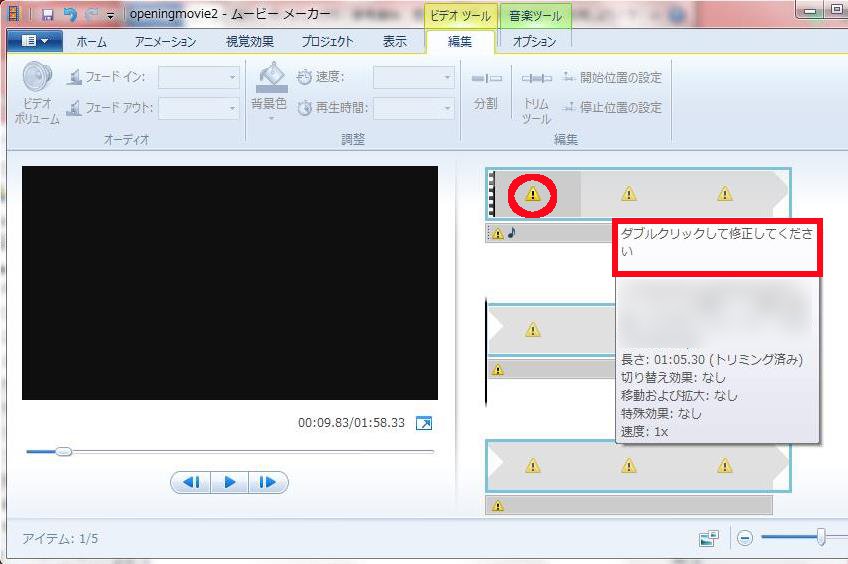
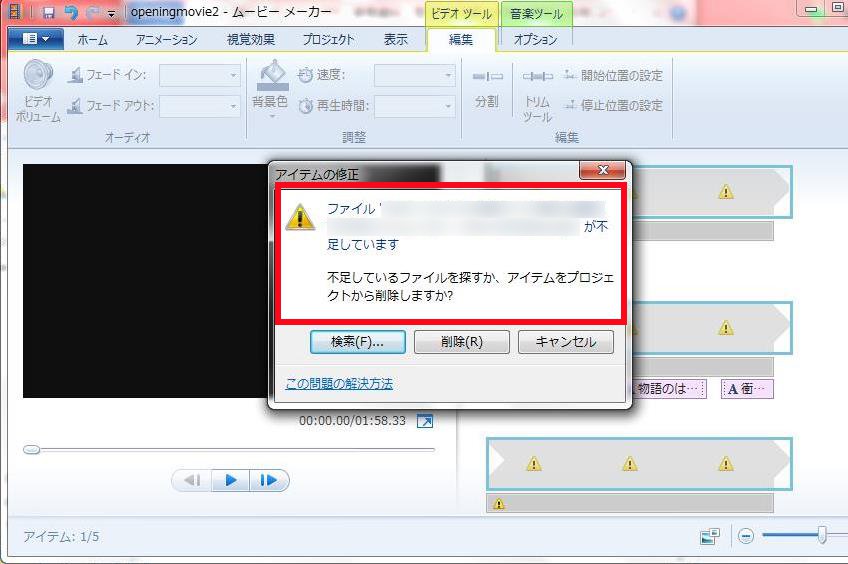
ムービーメーカーは使い方次第で、かなりクオリティーの高い自作ムービーを作ることができますよ!是非、自分でムービーを作ってみてはいかがでしょうか。
応援
自作ムービーに使用できる素材などを配布しています。
フォームからご登録していただいた方に専用のURLとパスワードをお教えしています。
是非ご活用いただけますと幸いです。ディズニー映画でよくあるオープニングの文字のないバージョンもダウンロードできます!
ディズニー風フォントでタイトルを入れるだけで一気に雰囲気がでますよ。

ディズニー風フォントについてはこちらこちらの記事を併せてご覧ください。
素敵な結婚式になることをお祈りしております。